¿Quieres saber cuánta memoria utiliza Google Chrome y las extensiones instaladas en un momento dado? Con solo unos pocos clics, puede ver lo que está sucediendo debajo del capó de su navegador.
¿Cuánta memoria están usando las extensiones?
Aquí está nuestro navegador de prueba con una nueva pestaña y la página de extensiones abierta, cinco extensiones habilitadas y una deshabilitada en este momento.
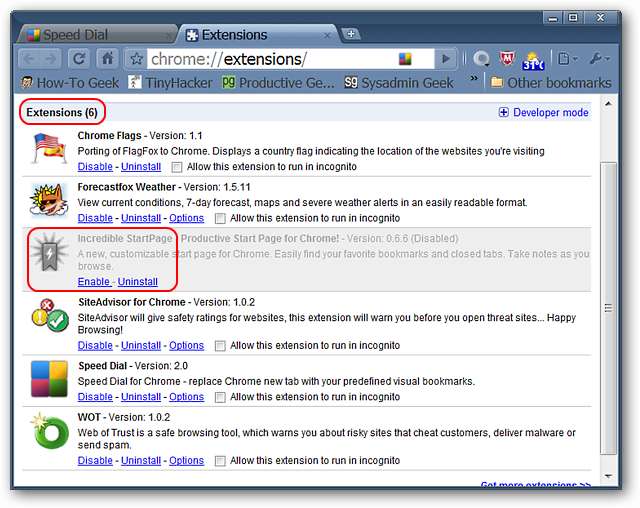
Puede acceder al Administrador de tareas de Chrome usando el Menú de la página, yendo a Desarrollador y seleccionando Administrador de tareas ...
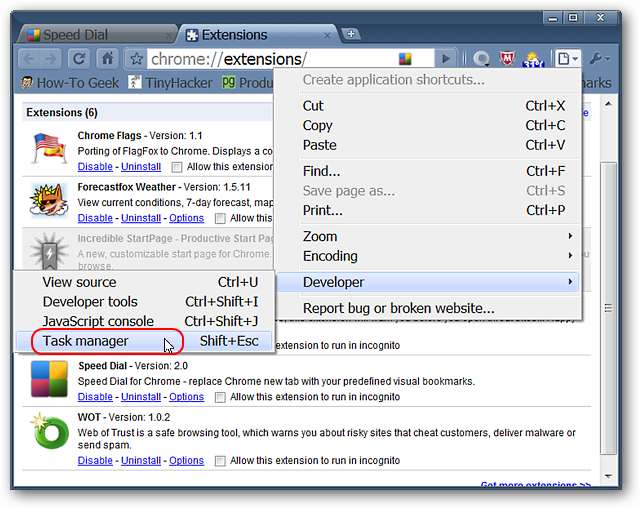
O haciendo clic derecho en la barra de pestañas y seleccionando Administrador de tareas. También hay un atajo de teclado (Shift + Esc) disponible para los "ninjas del teclado".
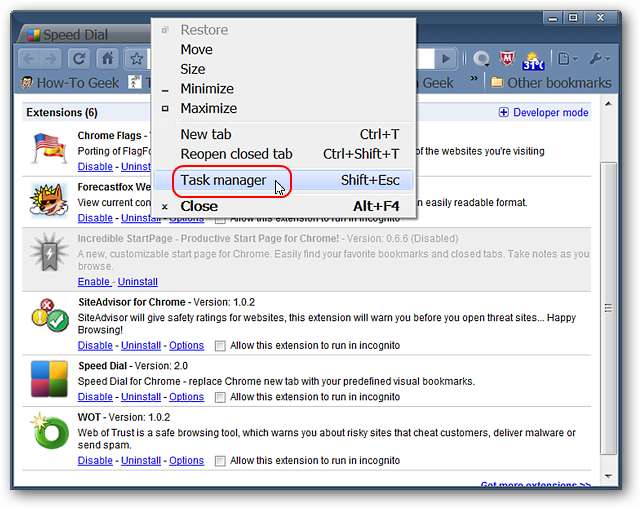
En reposo, como se muestra arriba, aquí están las estadísticas de nuestro navegador de prueba. Todas las extensiones están ahí comiendo memoria aunque algunas de ellas no están disponibles / activas para su uso en nuestra nueva pestaña y página de extensiones. No tan bien…
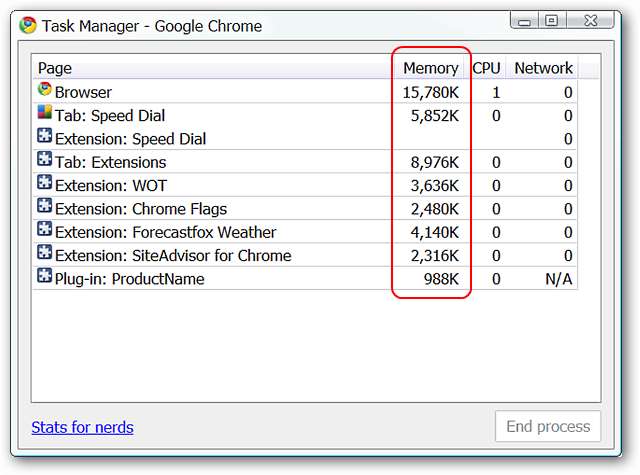
Si el diseño predeterminado no es de su agrado, puede modificar fácilmente la información que está disponible haciendo clic derecho y agregando / quitando columnas adicionales según lo desee.
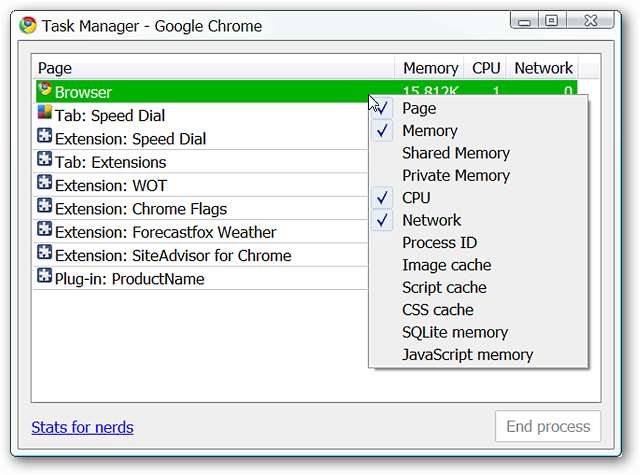
Para nuestro ejemplo, agregamos memoria compartida y memoria privada.
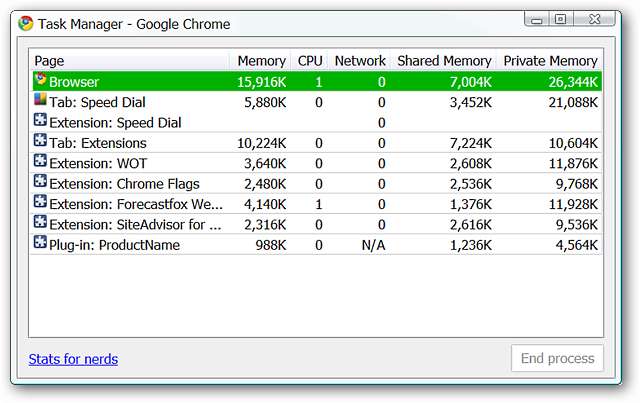
Uso de la página about: memory para ver el uso de la memoria
¿Quieres aún más detalles? Escriba about: memory en la barra de direcciones y presione Entrar.
Nota: También puede acceder a esta página haciendo clic en el enlace Estadísticas para nerds en la esquina inferior izquierda de la ventana del Administrador de tareas.
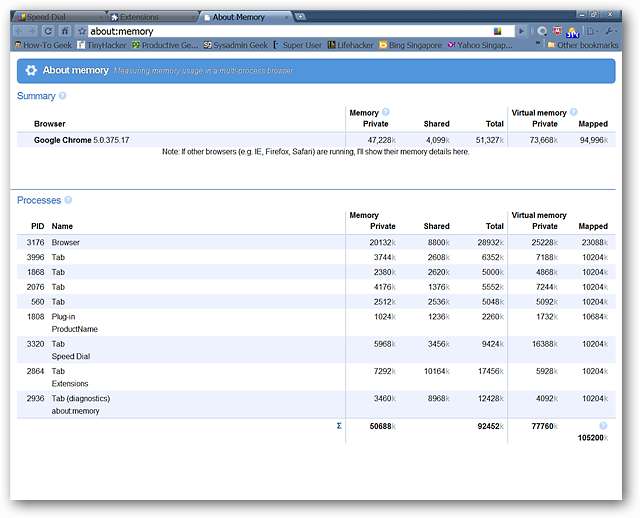
Centrándose en las cuatro áreas distintas, puede ver la versión exacta de Chrome que está instalada actualmente en su sistema ...
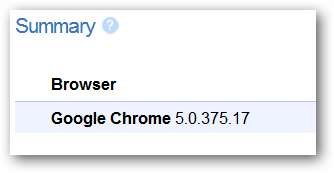
Ver las estadísticas de memoria y memoria virtual para Chrome…
Nota: Si tiene otros navegadores ejecutándose al mismo tiempo, también puede ver las estadísticas de ellos aquí.
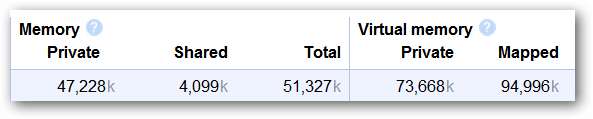
Vea una lista de los procesos que se están ejecutando actualmente ...
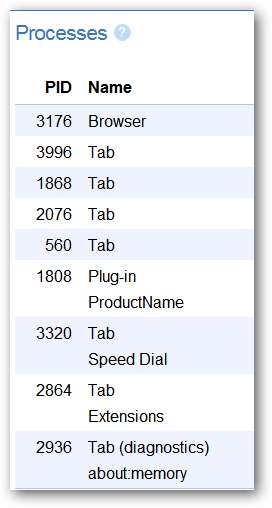
Y las estadísticas de Memoria y Memoria Virtual para esos procesos.
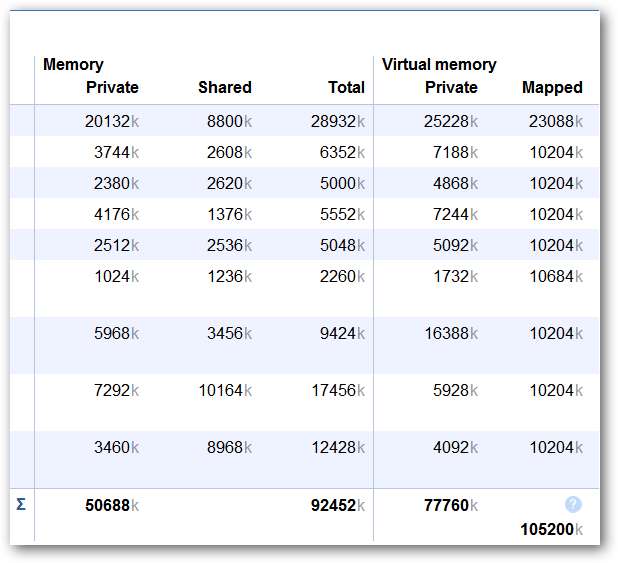
La diferencia con las extensiones deshabilitadas
Simplemente por diversión, decidimos deshabilitar todas las extensiones en nuestro navegador de prueba ...
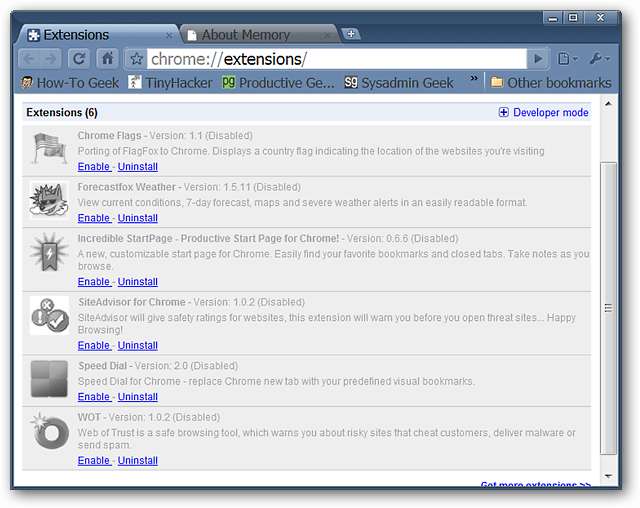
La ventana del Administrador de tareas se ve bastante vacía ahora, pero el consumo de memoria definitivamente ha experimentado una mejora.
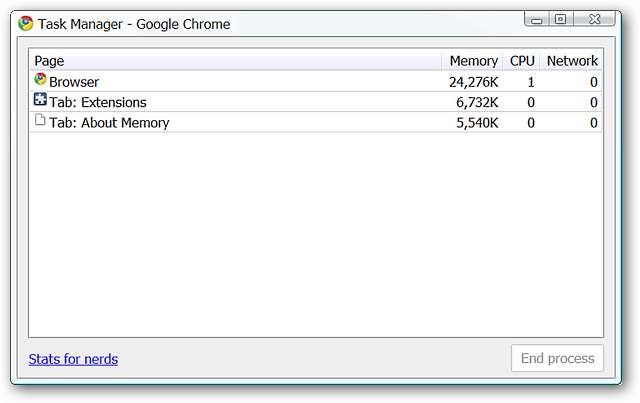
Comparación del uso de memoria para dos extensiones con funciones similares
Para nuestro siguiente paso, decidimos comparar el uso de memoria para dos extensiones con funcionalidad similar. Esto puede ser útil si desea mantener el consumo de memoria lo más reducido posible al decidir entre extensiones similares.
Primero fue la marcación rápida (vea nuestra revisión aquí ).
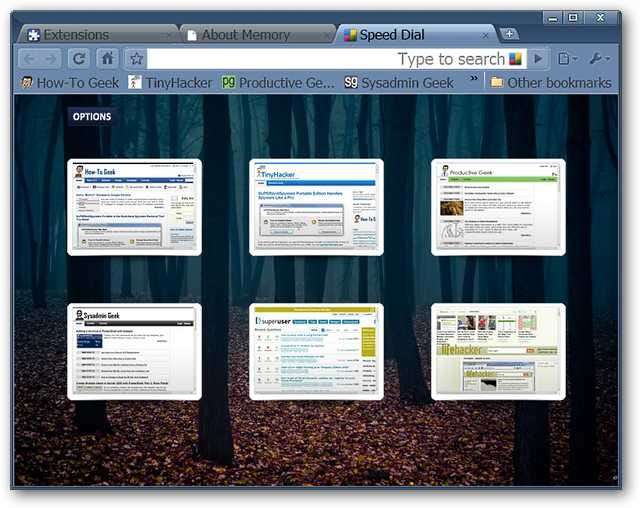
Las estadísticas de Speed Dial ... un gran cambio con respecto a lo que se mostró arriba (~ 3,000 - 6,000 K).
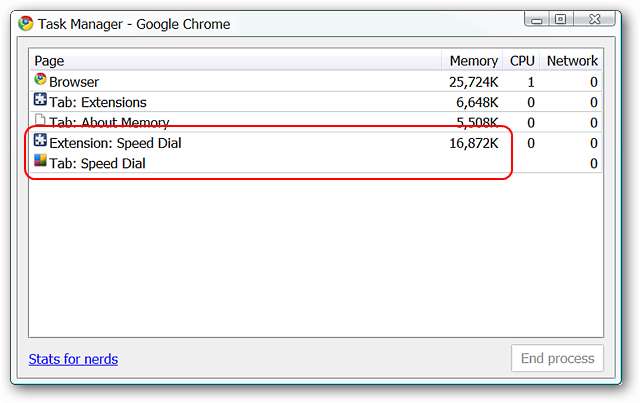
El siguiente fue Incredible StartPage (vea nuestra revisión aquí ).
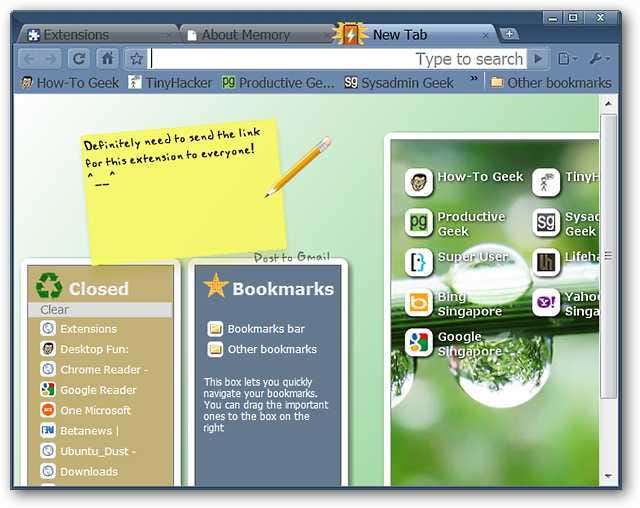
Sorprendentemente, ambos eran casi idénticos en la cantidad de memoria utilizada.
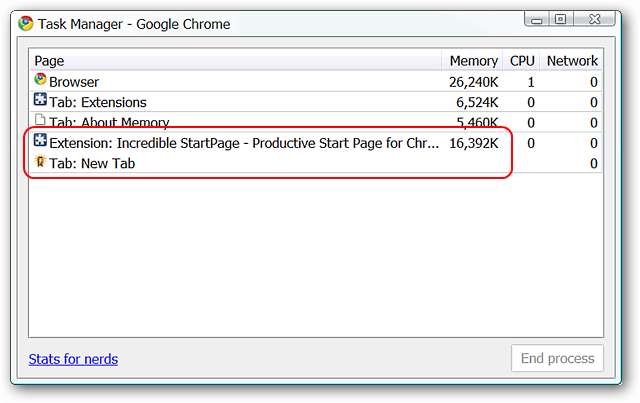
Purga de memoria
Quizás le guste la idea de poder “purgar” parte de ese consumo excesivo de memoria. Con una simple modificación del interruptor de comando a los accesos directos de Chrome, puede agregar un botón Purgar memoria a la ventana del Administrador de tareas como se muestra a continuación. Observe la cantidad de memoria que se consume en este momento ...
Nota: el tutorial para agregar el interruptor de comando se puede encontrar aquí .
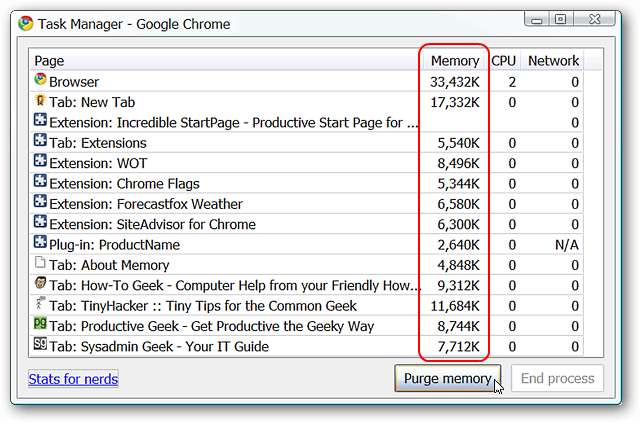
Un clic rápido y hay una caída notable en el consumo de memoria.
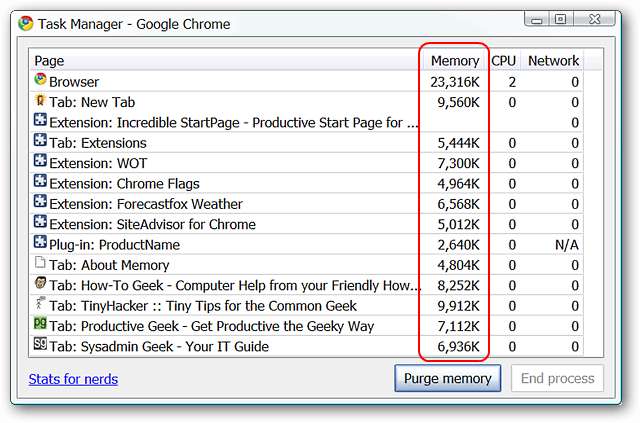
Conclusión
Esperamos que nuestros ejemplos aquí le resulten útiles para administrar el consumo de memoria en su propia instalación de Google Chrome. Si tienes una computadora con recursos limitados, definitivamente todo ayuda.







